Brak lub nie znaleziono msvcrt.dll Błąd: jak go naprawić

Firma Microsoft udostępnia szeroką gamę opublikowanych bibliotek DLL używanych przez aplikacje wbudowane i aplikacje innych firm na komputerze PC. Gdy brakuje którejkolwiek z tych bibliotek DLL , kilka połączonych aplikacji nie uruchamia się . Brak jednego z nich, msvcrt.dll, w ostatnim czasie dotknął wielu użytkowników.
Biblioteka DLL opracowana przez firmę Microsoft jest dostarczana w pakiecie z systemem Windows i nie trzeba jej dodawać ręcznie. Ale użytkownicy mogą napotkać błąd „Nie znaleziono biblioteki DLL” z kilku powodów. Dowiedzmy się, dlaczego brakuje msvcrt.dll i rozwiązania tego problemu!
Do czego służy plik Msvcrt dll?
Biblioteka DLL msvcrt połączona z programem Visual Studio jest używana przez kilka aplikacji i gier do wydajnego działania. Jest częścią biblioteki kompilatora MSVC (Microsoft Visual C++) i umożliwia programom opracowanym przy jej użyciu dostęp do szeregu podstawowych funkcji, w tym wywołań wejścia/wyjścia i alokacji pamięci.
Lokalizacja pliku msvcrt.dll to:C:\Windows\System32
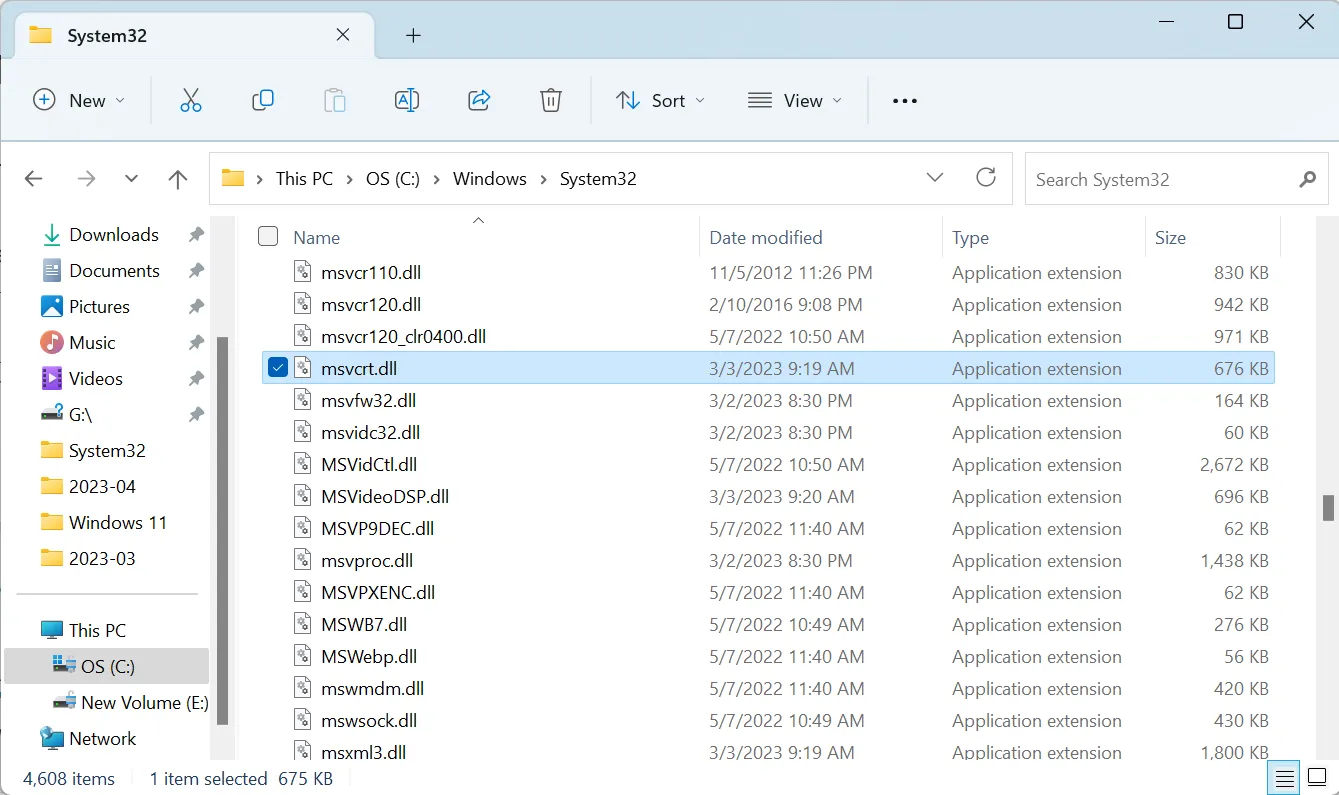
Oto kilka powodów, dla których plik msvcrt.dll nie występuje w systemie Windows:
- Nieczytelny stan pliku DLL : po dłuższym użytkowaniu biblioteka DLL, która przeszła serię operacji zapisu, może stać się nieczytelna i pojawia się błąd brakującej biblioteki DLL.
- Uszkodzone pliki systemowe : Gdy pliki systemowe są uszkodzone , wbudowane programy mogą mieć problemy ze zlokalizowaniem odpowiednich bibliotek DLL, w wyniku czego nie mogą zostać poprawnie uruchomione.
- Biblioteka DLL została usunięta : w kilku przypadkach użytkownicy zdali sobie później sprawę, że plik msvcrt.dll został ręcznie usunięty z winy użytkownika i nie było innego wyjścia, jak tylko go zastąpić.
Jak naprawić brakujący plik msvcrt.dll?
1. Użyj dedykowanego narzędzia do naprawy DLL
Problemy związane z bibliotekami DLL są powszechne, a biorąc pod uwagę dużą liczbę takich plików na komputerze i ich rolę w efektywnym funkcjonowaniu aplikacji, wszystkie te problemy należy jak najszybciej naprawić.
Dlatego zalecamy użycie Fortect, dedykowanego narzędzia do naprawy DLL, które działa w 100% przypadków, gdy brakuje jednej z bibliotek DLL firmy Microsoft. Narzędzie pomoże szybko pobrać plik msvcrt.dll.
2. Uruchom skanowanie DISM i SFC
- Naciśnij Windows + S , aby otworzyć wyszukiwanie, wpisz Wiersz polecenia w polu tekstowym i kliknij Uruchom jako administrator.

- Kliknij Tak w monicie UAC.
- Wklej następujące polecenia pojedynczo i naciśnij Enter po każdym, aby uruchomić DISM:
DISM /Online /Cleanup-Image /CheckHealthDISM /Online /Cleanup-Image /ScanHealthDISM /Online /Cleanup-Image /RestoreHealth - Teraz wykonaj to polecenie dla skanowania SFC:
sfc /scannow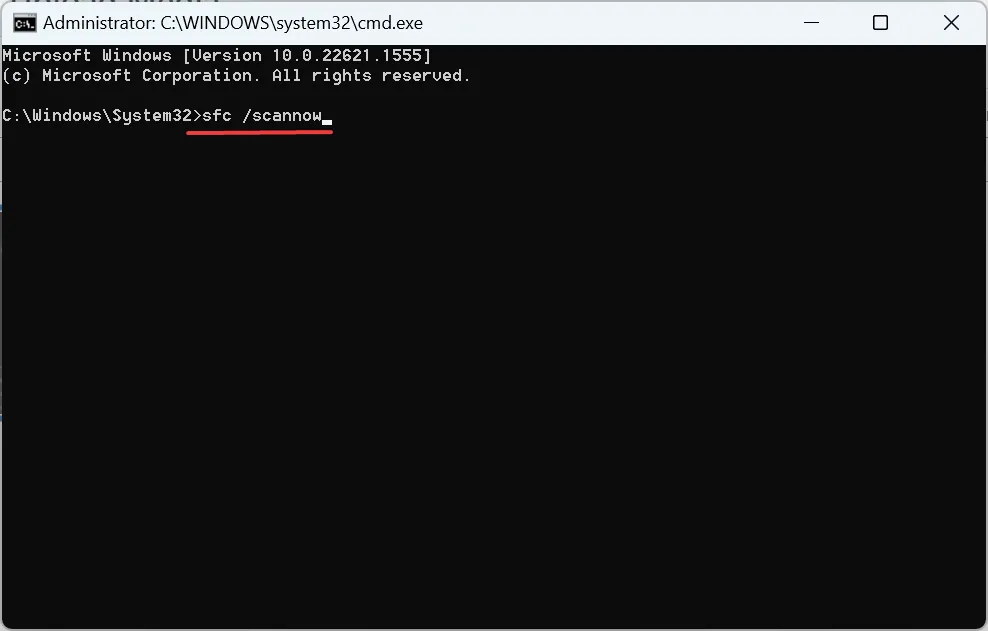
- Uruchom ponownie komputer, aby zmiany zaczęły obowiązywać.
Szybka naprawa uszkodzonych plików systemowych , które powodują błąd „nie znaleziono pliku msvcrt.dll” w Steam, polega na uruchomieniu poleceń DISM i skanowaniu SFC.
3. Pobierz pakiet redystrybucyjny Microsoft Visual C++
- Otwórz przeglądarkę i przejdź do oficjalnej strony Microsoftu, aby zapoznać się z pakietami redystrybucyjnymi Visual C++.
- Teraz pobierz wymienione tutaj pakiety, aby uzyskać najnowszą wersję.
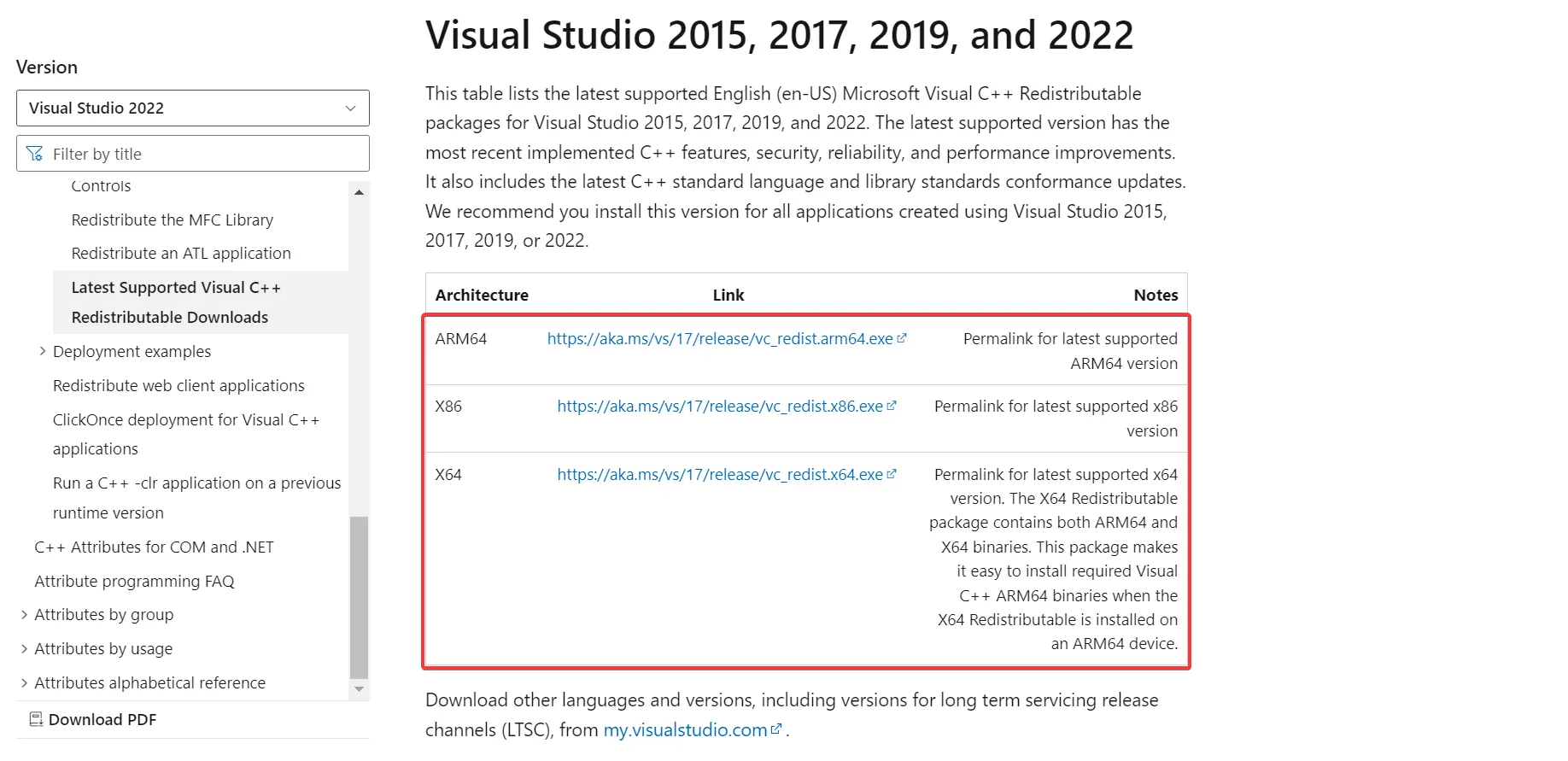
- Po zakończeniu uruchom instalację i postępuj zgodnie z instrukcjami wyświetlanymi na ekranie, aby dokończyć instalację.
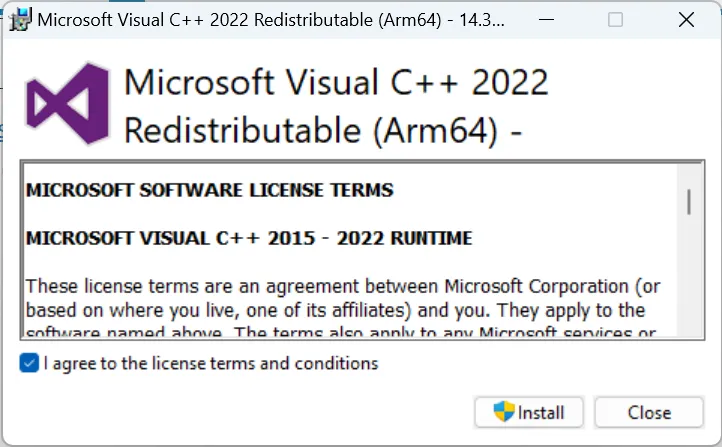
- Podobnie zainstaluj inne pakiety redystrybucyjne, które pobrałeś wcześniej.
Jeśli jesteś świadkiem awarii pliku msvcrt.dll lub biblioteki DLL nie można znaleźć w systemie Windows 7, zainstalowanie pakietu Microsoft Visual C++ Redistributables powinno pomóc w uruchomieniu.
4. Ponownie zainstaluj program, którego dotyczy problem
- Naciśnij Windows + R , aby otworzyć Uruchom, wpisz appwiz.cpl w polu i naciśnij Enter.

- Wybierz program, który powoduje błąd, i kliknij Odinstaluj .

- Postępuj zgodnie z instrukcjami wyświetlanymi na ekranie, aby zakończyć proces.
- Po zakończeniu pobierz i zainstaluj program od nowa. Tylko pamiętaj, aby uzyskać go z oficjalnego źródła.
5. Wykonaj aktualizację w miejscu
- Przejdź do oficjalnej witryny firmy Microsoft , wybierz zainstalowaną wersję systemu Windows i kliknij Pobierz .
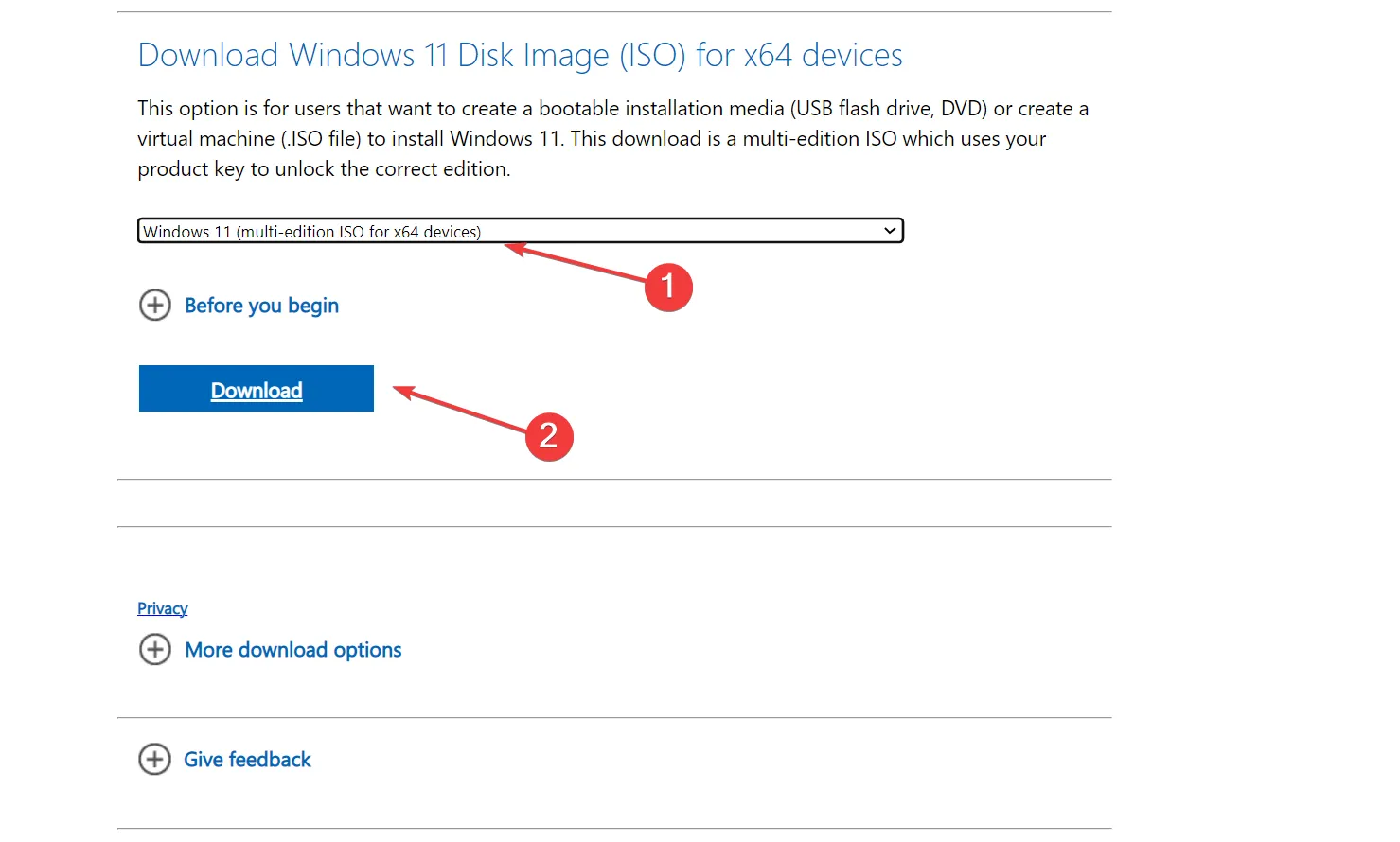
- Wybierz język produktu z menu rozwijanego i kliknij Potwierdź .

- Kliknij łącze, aby pobrać plik ISO systemu Windows 11.
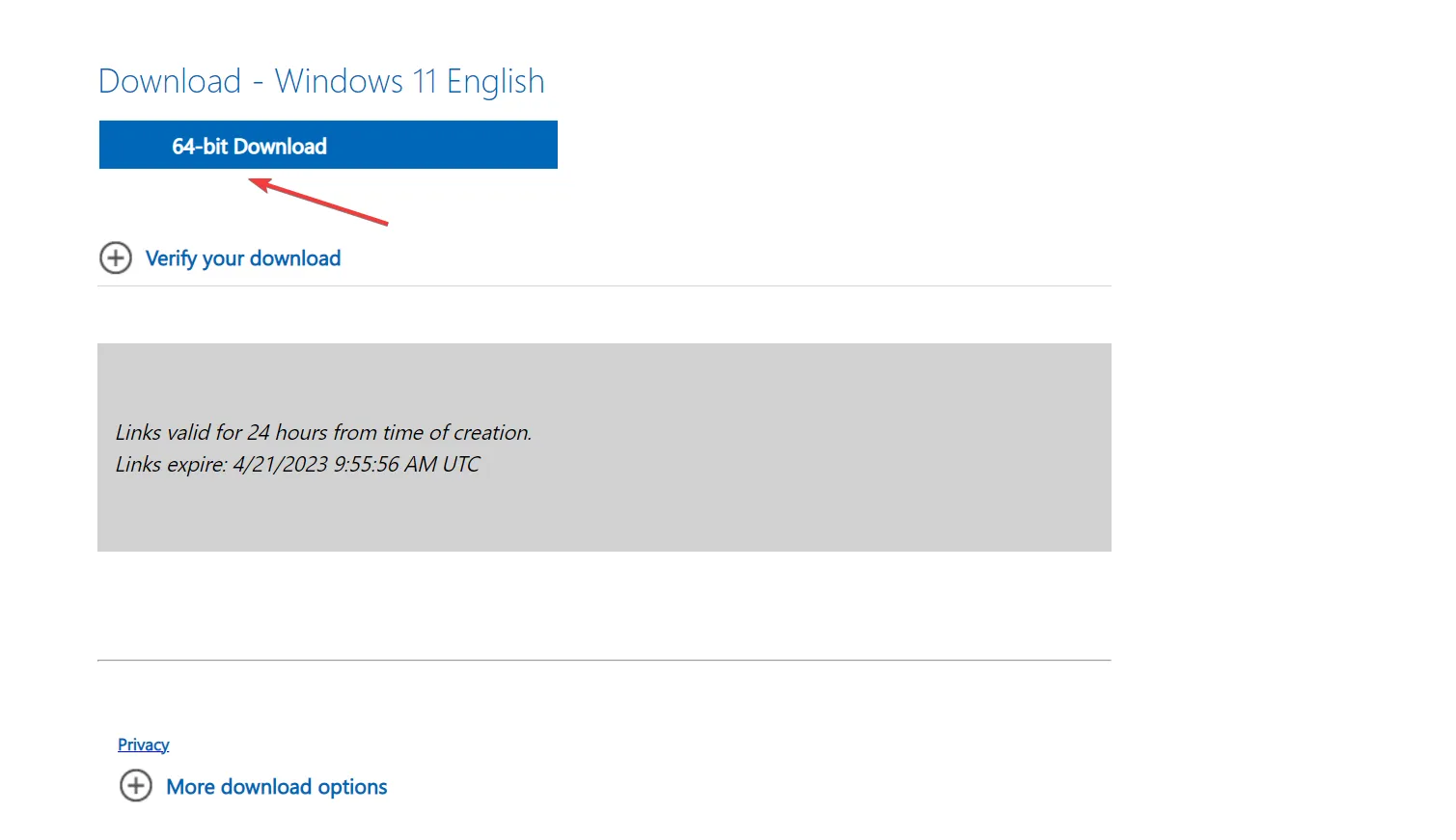
- Po zakończeniu kliknij dwukrotnie plik ISO i kliknij Otwórz , aby potwierdzić.
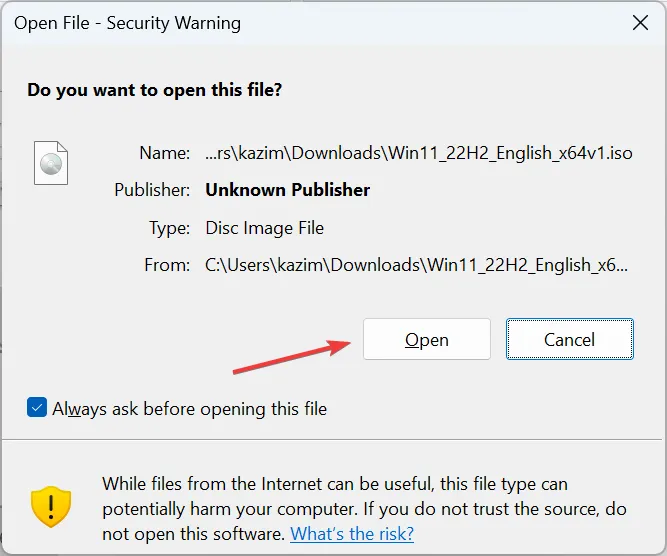
- Teraz uruchom plik setup.exe .
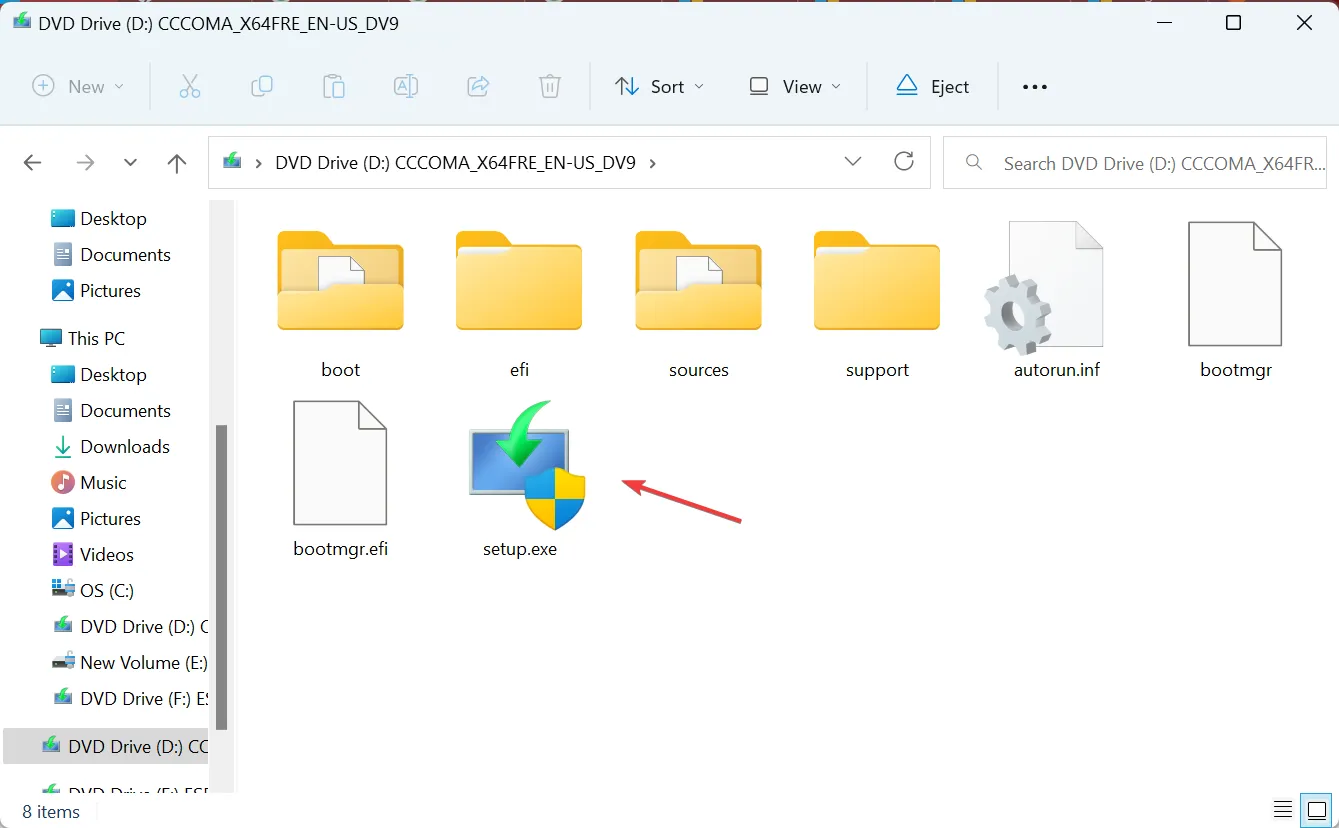
- Kliknij Dalej, aby kontynuować.
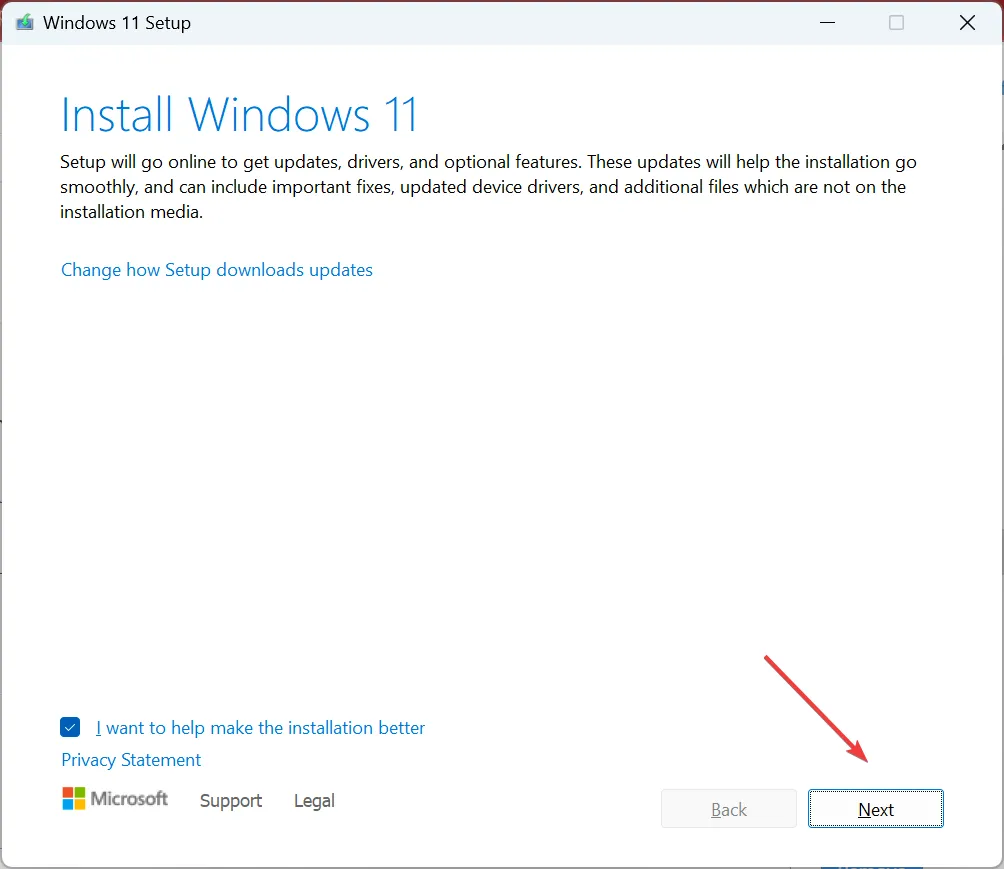
- Kliknij Akceptuj , aby wyrazić zgodę na warunki licencji firmy Microsoft.

- Na koniec upewnij się, że konfiguracja czyta Zachowaj osobiste pliki i aplikacje, a następnie kliknij Zainstaluj .

Gdy nic innego nie pomaga, a nadal znajdujesz plik msvcrt.dll jako moduł powodujący błąd, pomocne może być uaktualnienie na miejscu, ponieważ firma Microsoft publikuje bibliotekę DLL, która powinna być przechowywana na komputerze.
Powiedz nam, która poprawka zadziałała dla Ciebie w sekcji komentarzy poniżej.



Dodaj komentarz